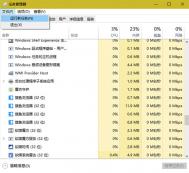在Win10之前的Windows系统,微软移除了命令提示符全屏的功能,最大只能占据大半个屏幕,但在最新的Win10 9879更新中,这个功能回归了,支持命令提示符窗口全屏显示,来看具体的操作步骤。
Win10命令提示符窗口全屏显示的方法:

1、在开始菜单搜索栏或运行窗口中输入CMD后回车

2、在命令提示符窗口下按Alt+Enter键即可实现全屏
(本文来源于图老师网站,更多请访问http://m.tulaoshi.com/diannaorumen/)
3、再次按下之后,取消全屏模式
(本文来源于图老师网站,更多请访问http://m.tulaoshi.com/diannaorumen/)命令提示符功能是一个非常不错的程序,用户可在命令提示符窗口中输入命令直接调用出想要的文件,Win10系统下支持命令提示符窗口全屏显示,这样让用户操作起来更加的方便。